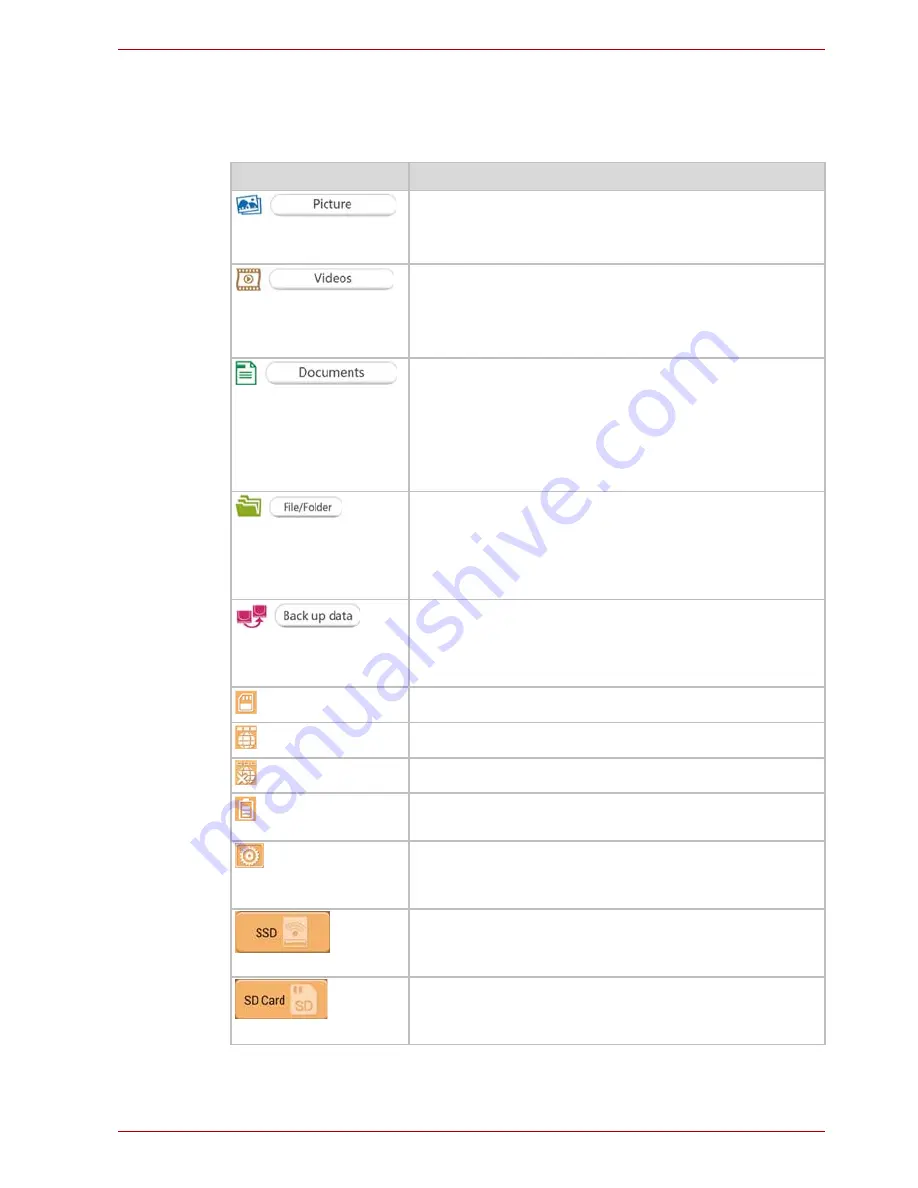
Podr
ę
cznik u
ż
ytkownika
PL-21
CANVIO AEROMOBILE
Elementy okna g
ł
ównego aplikacji
Poni
ż
ej opisano poszczególne przyciski/ikony oraz ich funkcje w oknie
g
ł
ównym aplikacji.
Przycisk/ikona
Funkcja
Wy
ś
wietlenie podgl
ą
du zdj
ę
cia.
Kliknij lub naci
ś
nij przycisk
Zdj
ę
cia
, aby uzyska
ć
dost
ę
p do funkcji zarz
ą
dzania zdj
ę
ciami.
Wy
ś
wietlanie podgl
ą
du plików wideo. Je
ż
eli
ż
adne
filmy nie s
ą
dost
ę
pne, u
ż
ywany jest obraz domy
ś
lny.
Kliknij lub naci
ś
nij przycisk
Filmy
, aby uzyska
ć
dost
ę
p do funkcji zarz
ą
dzania filmami.
Wy
ś
wietlanie podgl
ą
du plików dokumentów.
Je
ż
eli
ż
adne dokumenty nie s
ą
dost
ę
pne, u
ż
ywany
jest obraz domy
ś
lny.
Kliknij lub naci
ś
nij przycisk
Dokumenty
,
aby uzyska
ć
dost
ę
p do funkcji zarz
ą
dzania
dokumentami.
Kliknij lub naci
ś
nij przycisk
Plik/folder
, aby uzyska
ć
dost
ę
p do ekranu zarz
ą
dzania plikami/folderami.
W tej lokalizacji mo
ż
na tworzy
ć
foldery, kopiowa
ć
pliki/foldery, usuwa
ć
pliki/foldery, udost
ę
pnia
ć
pliki,
przekazywa
ć
/pobiera
ć
pliki itp.
Kliknij lub naci
ś
nij przycisk
Kopiuj dane
,
aby uzyska
ć
dost
ę
p do menu Kopia zapasowa
(zob.
„Zarz
ą
dzanie kopiami zapasowymi” na
stronie 39
).
Karta SD™ jest dost
ę
pna.
Po
łą
czenie z Internetem jest dost
ę
pne.
Po
łą
czenie z Internetem jest niedost
ę
pne.
Wy
ś
wietlenie bie
żą
cego poziomu na
ł
adowania
baterii dysku Canvio AeroMobile.
Kliknij lub naci
ś
nij przycisk
Ustawienia
,
aby wy
ś
wietli
ć
ustawienia systemu Canvio
AeroMobile.
Kliknij lub naci
ś
nij ikon
ę
Dysk SSD
, aby prze
łą
czy
ć
do wbudowanego dysku pó
ł
przewodnikowego
(SSD) Canvio AeroMobile.
Kliknij lub naci
ś
nij przycisk
Karta SD
,
aby prze
łą
czy
ć
do karty SD™ w
ł
o
ż
onej do dysku
Canvio AeroMobile.
















































